Un secuestrador del navegador, sabe que está utilizando el sitio web basado en ruso, llamada Workno(.)ru ha informado a hacerse cargo de los navegadores web de los usuarios afectados. El secuestrador del navegador puede recopilar información sensible, mostrar diferentes resultados de búsqueda y también de forma indirecta peligrosa redirigiendo al usuario a sitios de terceros. Dado que algunos de estos sitios pueden infectar al usuario con malware, es muy aconsejable tomar acciones inmediatas para retirarlo.
| Nombre | Workno(.)ru secuestrador del navegador |
| Escribe | Navegador Secuestrador, PUP |
| Descripción breve | La aplicación puede representar un riesgo indirecto a través de tecnologías de seguimiento y sitios de terceros. |
| Los síntomas | El usuario puede ser testigo falso descargas de actualización de Java, así como vuelve a dirigir a otros dominios potencialmente dañinos y anuncios en línea. |
| Método de distribución | Via PUP, instalada por la agrupación o visitando un sitio de terceros sospechoso que es la publicidad que. |
| Herramienta de detección | Descargar Malware Removal Tool, para ver si su sistema ha sido afectado por malware |
| Experiencia de usuario | Únete a nuestro foro Discutir Workno(.)ru secuestrador del navegador. |
Workno(.)ru secuestrador del navegador - ¿Cómo se propaga
Una forma de este secuestrador del navegador que se distribuye por todo el público es a través de diversas configuraciones de programa libre hospedado por ofrecer sitios web de diferentes programas informáticos. Tales sitios suelen poner en práctica la llamada estrategia de paquetización. Se trata de la adición de los programas de terceros como el Workno(.)ru secuestrador del navegador que puede ser ocultado como un programa útil para ayudar a las actividades de navegación diarias. Los usuarios se les recomienda comprobar siempre la Licencia de Usuario Final y el "Avanzado" o "Personalizado" opciones de instalación del software que está instalando para evitar este tipo de situaciones sucedan.
Workno(.)ru secuestrador del navegador en detalle
Una vez activado en el ordenador afectado, el software puede "secuestrar" el navegador web del usuario. Los efectos secundarios de esto puede ser la adición de una extensión del navegador web personalizado y hacerse cargo de la gestión de la página principal y la página de nueva pestaña, cambiándola a Workno(.)ru.
Además de que el software puede utilizar diferentes tecnologías de seguimiento para recoger información de usuario específica:
- Ubicación y dirección IP.
- El software instalado en el equipo.
- Las preferencias de idioma.
- historial de navegación en línea.
- ratón en línea historial de clics.
- Lo que el usuario escribe en el navegador.
- la configuración del navegador.
Estos pueden ser utilizados para diversos fines. Dicha información puede incluir las credenciales personales o financieros y puede ser vendido a terceros interesados. Las consecuencias pueden variar de los correos electrónicos de spam en su dirección que contienen el malware y el robo de identidad financiera. En general, la mayoría de los programas antivirus no detectan los secuestradores de navegador como este, ya que se consideran una amenaza cibernética de bajo nivel.
Además, cuando el sitio web Workno(.)ru se ha analizado sólo para descubrir que que no tenía HTTPS. Esto es muy atípico, especialmente para los motores de búsqueda como ésta.
Además, cuando algo se buscó a través de este sitio, que redirigido a una variante de correo(.)ru que no mostrar el mismo enlace web en la barra de direcciones como el correo original(.)ru en que se registró la misma palabra:
La conclusión es que es aconsejable que los usuarios afectados para poner el Workno(.)ru secuestrador del navegador en su lista de no-confianza ya que el software malicioso puede ser indirecta. Además de la recogida de información de usuario, que se puede redirigir a páginas web de terceros a través de anuncios sospechosos. Esos sitios contienen dos tipos de peligros para los usuarios:
- timos en línea.
- infección de malware.
Retire Workno(.)ru secuestrador del navegador de su ordenador
Desde esta aplicación podrá modificar diferentes módulos principales del navegador y también alterar la configuración del Registro de Windows. Por esta razón, es recomendable utilizar un software anti-malware avanzado que le permitirá escanear para este y otros programas que pueden dañar su equipo.
eliminar Workno(.)ru secuestrador del navegador de Windows y de su navegador
Retire Workno(.)ru secuestrador del navegador automáticamente mediante la descarga de un programa anti-malware avanzado.
- Ventanas
- Mac OS X
- Google Chrome
- Mozilla Firefox
- Microsoft Edge
- Safari
- Internet Explorer
- Detener Push Pop-ups
Cómo quitar Workno(.)ru secuestrador del navegador desde Windows.
Paso 1: Escanear para Workno(.)Ru secuestrador del navegador con la herramienta de SpyHunter Anti-Malware



Paso 2: Inicie su PC en modo seguro





Paso 3: Desinstalar Workno(.)ru Browser Hijacker y software relacionado desde Windows
Pasos de desinstalación para Windows 11



Pasos de desinstalación para Windows 10 y versiones anteriores
Aquí es un método en pocos y sencillos pasos que debe ser capaz de desinstalar la mayoría de los programas. No importa si usted está utilizando Windows 10, 8, 7, Vista o XP, esos pasos conseguirán el trabajo hecho. Arrastrando el programa o su carpeta a la papelera de reciclaje puede ser una muy mala decisión. Si lo haces, partes y piezas del programa se quedan atrás, y que puede conducir a un trabajo inestable de su PC, errores con las asociaciones de tipo de archivo y otras actividades desagradables. La forma correcta de obtener un programa de ordenador es de desinstalarla. Para hacer eso:


 Siga las instrucciones anteriores y se le desinstalar correctamente la mayoría de los programas.
Siga las instrucciones anteriores y se le desinstalar correctamente la mayoría de los programas.
Paso 4: Limpiar cualquier registro, Created by Workno(.)ru Browser Hijacker on Your PC.
Los registros normalmente dirigidos de máquinas Windows son los siguientes:
- HKEY_LOCAL_MACHINE Software Microsoft Windows CurrentVersion Run
- HKEY_CURRENT_USER Software Microsoft Windows CurrentVersion Run
- HKEY_LOCAL_MACHINE Software Microsoft Windows CurrentVersion RunOnce
- HKEY_CURRENT_USER Software Microsoft Windows CurrentVersion RunOnce
Puede acceder a ellos abriendo el editor del registro de Windows y eliminar cualquier valor, creado por Workno(.)ru secuestrador del navegador allí. Esto puede ocurrir siguiendo los pasos debajo:


 Propina: Para encontrar un valor creado por virus, usted puede hacer clic derecho sobre él y haga clic "Modificar" para ver qué archivo que está configurado para ejecutarse. Si esta es la ubicación del archivo de virus, quitar el valor.
Propina: Para encontrar un valor creado por virus, usted puede hacer clic derecho sobre él y haga clic "Modificar" para ver qué archivo que está configurado para ejecutarse. Si esta es la ubicación del archivo de virus, quitar el valor.
Video Removal Guide for Workno(.)ru secuestrador del navegador (Ventanas).
Deshazte de Workno(.)ru Secuestrador de navegador de Mac OS X.
Paso 1: Desinstalar Workno(.)ru Browser Hijacker y elimina archivos y objetos relacionados





Mac le mostrará una lista de elementos que se inicia automáticamente cuando se conecte. Busque aplicaciones sospechosas idénticas o similares a Workno(.)ru secuestrador del navegador. Compruebe la aplicación que desea detener la ejecución de forma automática y luego seleccione en el Minus ("-") icono para ocultarlo.
- Ir Descubridor.
- En la barra de búsqueda, escriba el nombre de la aplicación que desea eliminar.
- Por encima de la barra de búsqueda cambiar los dos menús desplegables para "Sistema de Archivos" y "Están incluidos" de manera que se puede ver todos los archivos asociados con la aplicación que desea eliminar. Tenga en cuenta que algunos de los archivos no pueden estar relacionados con la aplicación así que mucho cuidado, que los archivos que elimine.
- Si todos los archivos que están relacionados, sostener el ⌘ + A para seleccionar y luego los llevan a "Basura".
En caso de que no pueda eliminar Workno(.)ru Secuestrador del navegador a través de Paso 1 encima:
En caso de que usted no puede encontrar los archivos de virus y objetos en sus solicitudes u otros lugares que hemos mostrado anteriormente, puede buscar manualmente para ellos en las bibliotecas de su Mac. Pero antes de hacer esto, Por favor, lea la declaración de abajo:



Puede repetir el mismo procedimiento con los siguientes Biblioteca directorios:
→ ~ / Library / LaunchAgents
/Library / LaunchDaemons
Propina: ~ es allí a propósito, porque conduce a más LaunchAgents.
Paso 2: Buscar y eliminar Workno(.)ru Browser Hijacker archivos de su Mac
Cuando se enfrentan a problemas en su Mac como resultado de scripts y programas no deseados, como Workno(.)ru secuestrador del navegador, la forma recomendada de eliminar la amenaza es mediante el uso de un programa anti-malware. SpyHunter para Mac ofrece funciones de seguridad avanzadas junto con otros módulos que mejorarán la seguridad de su Mac y la protegerán en el futuro.
Video Removal Guide for Workno(.)ru secuestrador del navegador (Mac)
Retire Workno(.)ru Secuestrador de navegador de Google Chrome.
Paso 1: Inicie Google Chrome y abra el menú desplegable

Paso 2: Mueva el cursor sobre "Instrumentos" y luego desde el menú ampliado elegir "Extensiones"

Paso 3: Desde el abierto "Extensiones" Menú localizar la extensión no deseada y haga clic en su "Quitar" botón.

Paso 4: Después se retira la extensión, reiniciar Google Chrome cerrando desde el rojo "X" botón en la esquina superior derecha y empezar de nuevo.
Borrar Workno(.)ru Secuestrador de navegador de Mozilla Firefox.
Paso 1: Inicie Mozilla Firefox. Abra la ventana del menú:

Paso 2: Seleccione el "Complementos" icono en el menú.

Paso 3: Seleccione la extensión no deseada y haga clic "Quitar"

Paso 4: Después se retira la extensión, reinicie Mozilla Firefox cerrando desde el rojo "X" botón en la esquina superior derecha y empezar de nuevo.
Desinstalar Workno(.)ru Secuestrador de navegador de Microsoft Edge.
Paso 1: Inicie el navegador Edge.
Paso 2: Abra el menú desplegable haciendo clic en el icono en la esquina superior derecha.

Paso 3: En el menú desplegable seleccione "Extensiones".

Paso 4: Elija la extensión sospechosa de ser maliciosa que desea eliminar y luego haga clic en el ícono de ajustes.

Paso 5: Elimine la extensión maliciosa desplazándose hacia abajo y luego haciendo clic en Desinstalar.

Retire Workno(.)ru Secuestrador de navegador de Safari
Paso 1: Inicie la aplicación Safari.
Paso 2: Después de solo pasar el cursor del ratón a la parte superior de la pantalla, haga clic en el texto de Safari para abrir su menú desplegable.
Paso 3: En el menú, haga clic en "Preferencias".

Paso 4: Después de esto, seleccione la pestaña 'Extensiones'.

Paso 5: Haga clic una vez en la extensión que desea eliminar.
Paso 6: Haga clic en 'Desinstalar'.

Una ventana emergente aparecerá que pide la confirmación para desinstalar la extensión. Seleccionar 'Desinstalar' otra vez, y la Workno(.)ru secuestrador del navegador será eliminado.
Eliminar Workno(.)ru Secuestrador de navegador de Internet Explorer.
Paso 1: Inicie Internet Explorer.
Paso 2: Haga clic en el ícono de ajustes con la etiqueta 'Herramientas' para abrir el menú desplegable y seleccione 'Administrar complementos'

Paso 3: En la ventana 'Administrar complementos'.

Paso 4: Seleccione la extensión que desea eliminar y luego haga clic en 'Desactivar'. Aparecerá una ventana emergente para informarle de que está a punto de desactivar la extensión seleccionada, y algunos más complementos podrían estar desactivadas, así. Deje todas las casillas marcadas, y haga clic en 'Desactivar'.

Paso 5: Después de la extensión no deseada se ha eliminado, reinicie Internet Explorer cerrándolo desde el botón rojo 'X' ubicado en la esquina superior derecha y vuelva a iniciarlo.
Elimine las notificaciones automáticas de sus navegadores
Desactivar las notificaciones push de Google Chrome
Para deshabilitar las notificaciones push del navegador Google Chrome, por favor, siga los siguientes pasos:
Paso 1: Ir Ajustes en Chrome.

Paso 2: En la configuración de, seleccione “Ajustes avanzados":

Paso 3: Haga clic en "Configuración de contenido":

Paso 4: Abierto "Notificaciones":

Paso 5: Haga clic en los tres puntos y elija Bloquear, Editar o quitar opciones:

Eliminar notificaciones push en Firefox
Paso 1: Ir a Opciones de Firefox.

Paso 2: Ir a la configuración", escriba "notificaciones" en la barra de búsqueda y haga clic en "Ajustes":

Paso 3: Haga clic en "Eliminar" en cualquier sitio en el que desee que desaparezcan las notificaciones y haga clic en "Guardar cambios"

Detener notificaciones push en Opera
Paso 1: En ópera, prensa ALT + P para ir a Configuración.

Paso 2: En Configuración de búsqueda, escriba "Contenido" para ir a Configuración de contenido.

Paso 3: Abrir notificaciones:

Paso 4: Haz lo mismo que hiciste con Google Chrome (explicado a continuación):

Elimina las notificaciones automáticas en Safari
Paso 1: Abrir preferencias de Safari.

Paso 2: Elija el dominio desde el que desea que desaparezcan las ventanas emergentes push y cámbielo a "Negar" de "Permitir".
Workno(.)ru Browser Hijacker-FAQ
What Is Workno(.)ru secuestrador del navegador?
The Workno(.)ru Browser Hijacker amenaza es adware o virus de la redirección de navegador.
Puede ralentizar significativamente su computadora y mostrar anuncios. La idea principal es que su información sea probablemente robada o que aparezcan más anuncios en su dispositivo..
Los creadores de dichas aplicaciones no deseadas trabajan con esquemas de pago por clic para que su computadora visite sitios web de riesgo o de diferentes tipos que pueden generarles fondos.. Es por eso que ni siquiera les importa qué tipo de sitios web aparecen en los anuncios.. Esto hace que su software no deseado sea indirectamente riesgoso para su sistema operativo..
What Are the Symptoms of Workno(.)ru secuestrador del navegador?
Hay varios síntomas que se deben buscar cuando esta amenaza en particular y también las aplicaciones no deseadas en general están activas:
Síntoma #1: Su computadora puede volverse lenta y tener un bajo rendimiento en general.
Síntoma #2: Tienes barras de herramientas, complementos o extensiones en sus navegadores web que no recuerda haber agregado.
Síntoma #3: Ves todo tipo de anuncios, como resultados de búsqueda con publicidad, ventanas emergentes y redireccionamientos para que aparezcan aleatoriamente.
Síntoma #4: Ves aplicaciones instaladas en tu Mac ejecutándose automáticamente y no recuerdas haberlas instalado.
Síntoma #5: Ve procesos sospechosos ejecutándose en su Administrador de tareas.
Si ve uno o más de esos síntomas, entonces los expertos en seguridad recomiendan que revise su computadora en busca de virus.
¿Qué tipos de programas no deseados existen??
Según la mayoría de los investigadores de malware y expertos en ciberseguridad, las amenazas que actualmente pueden afectar su dispositivo pueden ser software antivirus falso, adware, secuestradores de navegador, clickers, optimizadores falsos y cualquier forma de programas basura.
Qué hacer si tengo un "virus" like Workno(.)ru secuestrador del navegador?
Con pocas acciones simples. Primero y ante todo, es imperativo que sigas estos pasos:
Paso 1: Encuentra una computadora segura y conectarlo a otra red, no en el que se infectó tu Mac.
Paso 2: Cambiar todas sus contraseñas, a partir de sus contraseñas de correo electrónico.
Paso 3: Habilitar autenticación de dos factores para la protección de sus cuentas importantes.
Paso 4: Llame a su banco para cambiar los datos de su tarjeta de crédito (código secreto, etc) si ha guardado su tarjeta de crédito para compras en línea o ha realizado actividades en línea con su tarjeta.
Paso 5: Asegurate que llame a su ISP (Proveedor de Internet u operador) y pedirles que cambien su dirección IP.
Paso 6: Cambia tu Contraseña de wifi.
Paso 7: (Opcional): Asegúrese de escanear todos los dispositivos conectados a su red en busca de virus y repita estos pasos para ellos si se ven afectados.
Paso 8: Instalar anti-malware software con protección en tiempo real en cada dispositivo que tenga.
Paso 9: Trate de no descargar software de sitios de los que no sabe nada y manténgase alejado de sitios web de baja reputación en general.
Si sigue estas recomendaciones, su red y todos los dispositivos se volverán significativamente más seguros contra cualquier amenaza o software invasivo de información y estarán libres de virus y protegidos también en el futuro.
How Does Workno(.)ru Browser Hijacker Work?
Una vez instalado, Workno(.)ru Browser Hijacker can recolectar datos usando rastreadores. Estos datos son sobre tus hábitos de navegación web., como los sitios web que visita y los términos de búsqueda que utiliza. Luego se utiliza para dirigirle anuncios o para vender su información a terceros..
Workno(.)ru Browser Hijacker can also descargar otro software malicioso en su computadora, como virus y spyware, que puede usarse para robar su información personal y mostrar anuncios riesgosos, que pueden redirigir a sitios de virus o estafas.
Is Workno(.)ru Browser Hijacker Malware?
La verdad es que los programas basura (adware, secuestradores de navegador) no son virus, pero puede ser igual de peligroso ya que pueden mostrarle y redirigirlo a sitios web de malware y páginas fraudulentas.
Muchos expertos en seguridad clasifican los programas potencialmente no deseados como malware. Esto se debe a los efectos no deseados que pueden causar los PUP., como mostrar anuncios intrusivos y recopilar datos del usuario sin el conocimiento o consentimiento del usuario.
About the Workno(.)Investigación de secuestradores de navegador ru
El contenido que publicamos en SensorsTechForum.com, this Workno(.)Ru Browser Hijacker guía práctica de eliminación incluida, es el resultado de una extensa investigación, trabajo duro y la dedicación de nuestro equipo para ayudarlo a eliminar el, problema relacionado con el adware, y restaurar su navegador y sistema informático.
How did we conduct the research on Workno(.)ru secuestrador del navegador?
Tenga en cuenta que nuestra investigación se basa en una investigación independiente. Estamos en contacto con investigadores de seguridad independientes, gracias a lo cual recibimos actualizaciones diarias sobre el último malware, adware, y definiciones de secuestradores de navegadores.
Además, the research behind the Workno(.)ru Browser Hijacker threat is backed with VirusTotal.
Para comprender mejor esta amenaza en línea, Consulte los siguientes artículos que proporcionan detalles informados..


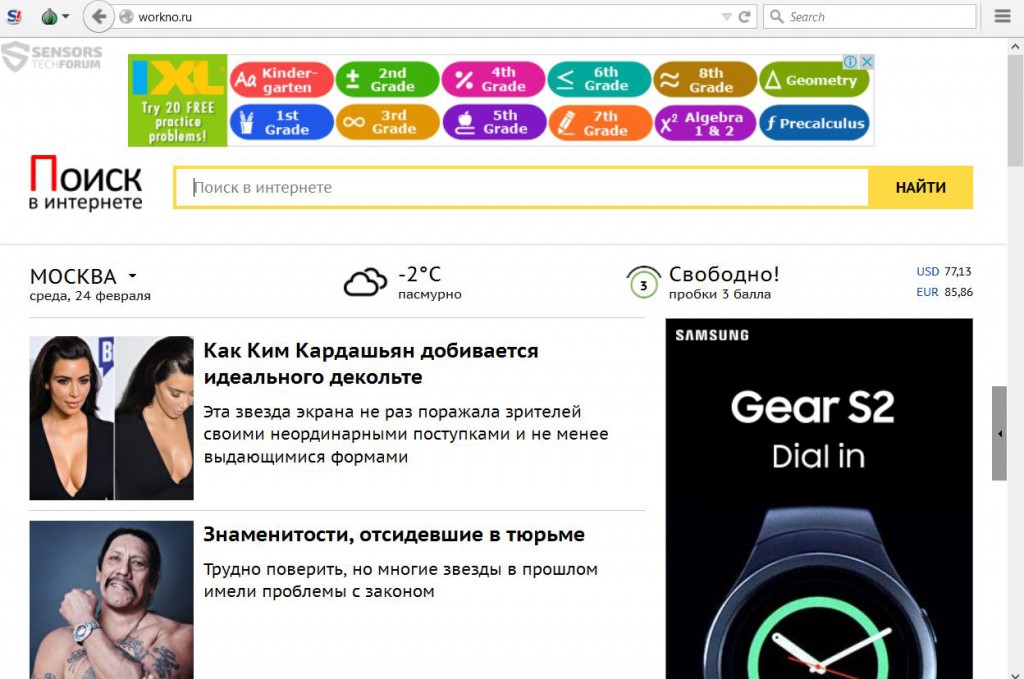
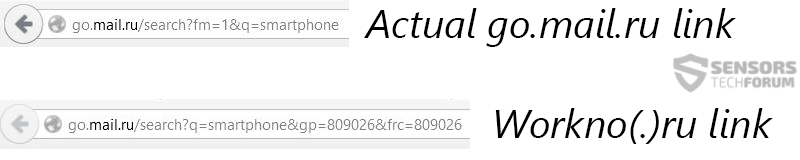














 1. Instalar SpyHunter para buscar y eliminar los Workno(.)ru secuestrador del navegador.
1. Instalar SpyHunter para buscar y eliminar los Workno(.)ru secuestrador del navegador.

















 Stopzilla Anti Malware
Stopzilla Anti Malware




